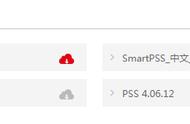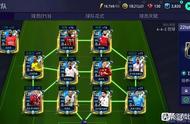海康海康录像机两个LAN口,怎么设置电脑远程访问?今天我们来了解下。
一、海康的双网卡录像机,可以用网口Lan1连接路由器做外网访问,网口Lan2连接摄像机,有两种网络工作模式:网络容错和多址设定。
海康的双网卡录像机通常可用于内网IP地址不够用,跨网段添加摄像头。 一般中型监控系统可以采用,它有两种网络工作模式:网络容错和多址设定。
1、网络容错
录像机的双网卡采用相同的IP地址,可选择LAN1或LAN2为主网卡,当一块网卡的网络出现故障时,系统启用备份网卡来保证系统的网络工作正常。
2、多址设定
录像机的双网卡参数相互独立,网卡相互工作,在“网卡选择”里可分别对LAN1和LAN2进行设置。 可选择一张网卡为默认路由,当系统主动连接外部网络时,数据由默认路由转发。

二、双网卡录像机远程访问设置方法
我们可以将,录像机的Lan1口接路由器,连接外网,将摄像头的网线接到录像机的LAN2口。

在录像机,网络配置-基本配置,将工作模式改成多址设定,网卡选择LAN1,假设给LAN1分配IP地址192.168.1.100,此时LAN1是用来连接路由器做外网访问的。 同样接摄像头的网线接LAN2口,网卡选择LAN2,假设给LAN2分配IP地址192.168.0.100。 此时LAN2口为0段IP,在通道管理添加0段的摄像头,LAN1口为1段IP,连接路由器,启用"萤石云"服务功能,正常外网远程访问。

双网卡录像机, 只要了解它的工作模式,设置就非常简单。